Hvordan kopiere tekst fra et bilde i Google Foto
Google Google Bilder Helt / / May 07, 2021

Sist oppdatert den

Først introdusert på Android, har Google Photo's "Copy Text From Image" -funksjon gjort spranget til nettlesere. Funksjonen lar deg skanne etter tekst i et bilde og deretter bruke kopier og lim inn for å flytte teksten et annet sted. Det fungerer gjennom Google Lens-teknologi. Slik bruker du den.
Kopier tekst fra bildet
Ideell for å skanne en kvittering eller kanskje en side i en bok eller et magasin, er alternativet ekstremt enkelt å bruke. For å komme i gang:
- Logg deg på Google-kontoen din på Google Photos-nettsted fra hvilken som helst nettleser.
- Finn en foto med tekstdobbeltklikk deretter på den for å utvide.
- Klikk på "kopier tekst fra bildet”Fra popup-boksen. Du ser bare dette feltet når Google Lens oppdager tekst.
- Kopier / lim inn innhold du vil ha fra tekstruten.
I det følgende eksemplet oppdager Google Foto på nettet tekst fra et iPhone-skjermbilde. Derfra aktiverer den automatisk den oppgitte funksjonen.
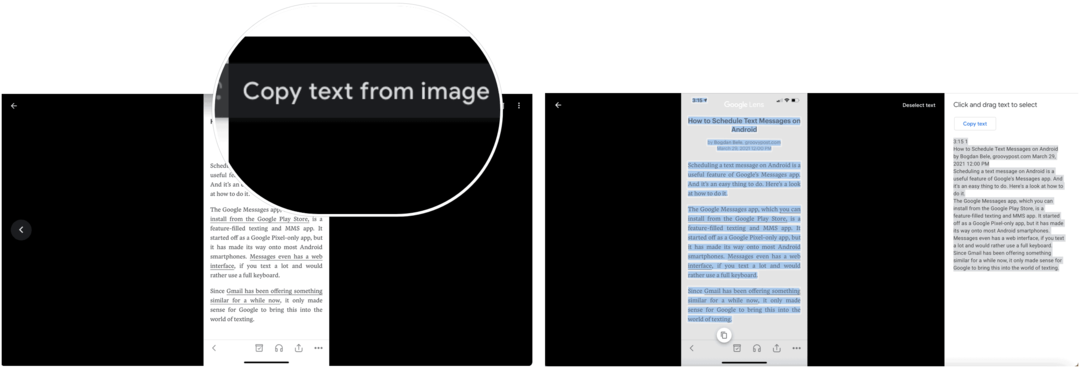
I mellomtiden, i dette eksemplet, kan Google Lens lese teksten fra et lite tegn i et bilde, og deretter aktivere funksjonen "Kopier tekst fra bilde". Legg merke til hvordan verktøyet identifiserer tekst fra forskjellige steder på bildet.
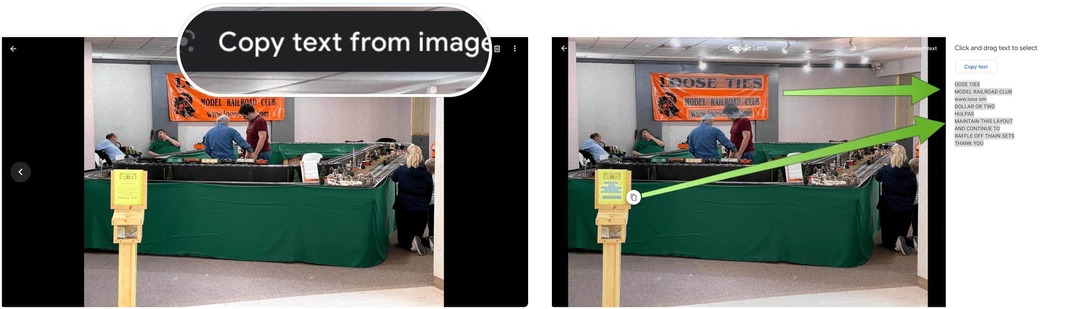
Ikke perfekt
Alternativet Kopier tekst fra bilde på nettet fanger ikke hvert ord, sannsynligvis etter design. I tillegg er ikke alle Google Lens-funksjoner overført (for nå) fra Android. For eksempel kan du ennå ikke oversette ikke-engelsk tekst i et bilde, selv om du kan kopiere den. I tillegg kan Google Lens på nettet ennå ikke identifisere objekter som planter og dyr.
Andre Google Foto Nyheter og alternativer
Vi har diskutert Google Foto ofte på GroovyPost på flere plattformer. Visste du for eksempel at du sømløst kunne overføre bilder fra iCloud til Google Foto? Eller som du kan bruke Google Foto som skjermsparer på Google TV?
Google Photos ble først introdusert i mai 2015 og er nå tilgjengelig på flere plattformer, inkludert Android, iOS, nettet og mange flere. Tjenesten analyserer automatisk bilder og identifiserer ulike visuelle funksjoner og motiver. Brukere kan søke etter hva som helst på bilder, med tjenesten som viser resultatene i tre hovedkategorier: Mennesker, Steder og Ting. Maskinlæring er en viktig Google Foto-komponent. Denne teknologien muliggjør gjenkjenning av bildeinnhold, genererer automatisk album, animerer lignende bilder til raske videoer, forbedrer kvaliteten på bilder og videoer og mer.
Slik tømmer du Google Chrome-hurtigbuffer, informasjonskapsler og nettleserlogg
Chrome gjør en utmerket jobb med å lagre nettleserloggen, hurtigbufferen og informasjonskapslene for å optimalisere nettleserens ytelse online. Hennes hvordan ...
Prismatching i butikk: Hvordan få onlinepriser mens du handler i butikken
Å kjøpe i butikken betyr ikke at du må betale høyere priser. Takket være prismatchende garantier kan du få rabatter på nettet mens du handler i ...
Hvordan gi et Disney Plus-abonnement med et digitalt gavekort
Hvis du har hatt glede av Disney Plus og vil dele det med andre, kan du kjøpe et Disney + gaveabonnement for ...
Din guide til deling av dokumenter i Google Dokumenter, Ark og Lysbilder
Du kan enkelt samarbeide med Googles nettbaserte apper. Her er guiden din for deling i Google Dokumenter, Regneark og Lysbilder med tillatelsene ...
